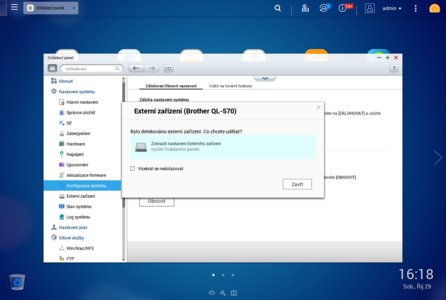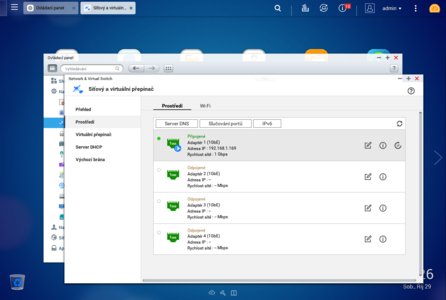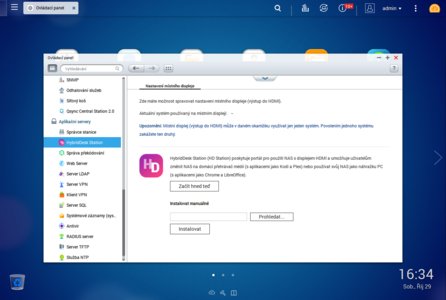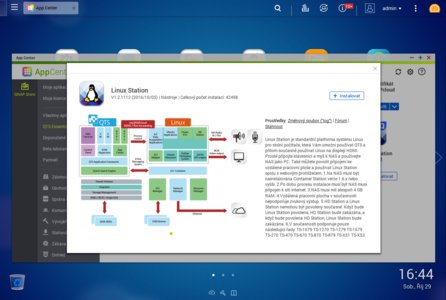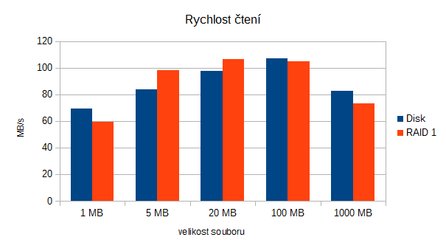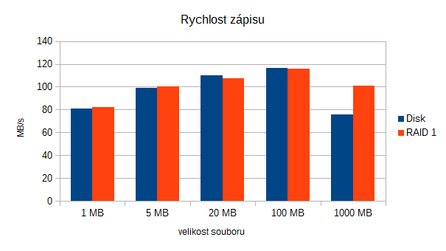Článek původně vyšel v listopadovém čísle časopisu IT Systems, které si můžete objednat v tištěné nebo elektronické podobě.
Jen NAS, nebo naopak výkonný server?
V posledních letech se kromě obyčejných síťových úložišť (NAS) čím dál více prosazují stroje, které toho umějí mnohem víc a zastanou tak úlohu plnohodnotného serveru pro domácnost nebo malou firmu. Jejich hardwarová konfigurace bývá leckdy srovnatelná s tou, kterou najdeme u běžných počítačů nebo menších serverů. Zároveň bývá vše připraveno tak, aby byla správa co nejjednodušší
Do této kategorie patří i stroj TS-453A od firmy QNAP. Najdeme v něm čtyřjádrový procesor Intel Celeron N3150/N3160 o kmitočtu 1,6 GHz, operační paměť 4 nebo 8 GB (testovaný kus disponoval vyšší z obou hodnot), čtyřmi sloty na disky (s podporou hot swap) a čtyřmi zásuvkami USB 3.0.
Potud nic překvapivého, s podobnými parametry se setkáme poměrně často. Méně často ale už vídáme čtyři gigabitová síťová rozhraní (s možností slučování a tedy dosažení ještě vyšší rychlosti), dva videovýstupy HDMI, audiovýstup, dva mikrofonní vstupy a infračervené dálkové ovládání.
TS-453A totiž, jak výrobce slibuje, může sloužit jak jako server pro různé účely (nejen NAS), tak jako multimediální centrum, linuxový desktop nebo centrum pro Internet věcí. Pak se samozřejmě hodí nejen výkon, ale i další hardwarová výbava.
Rozbalujeme krabici a uvádíme do provozu
V krabici najdeme kromě samotného TS-453A také napájecí zdroj a kabel pro připojení k elektrické síti, dva ethernetové kabely, dvě sady šroubků, dálkový ovladač a návod ke zprovoznění. Montáž disků je jednoduchá, i když na rozdíl od jiných strojů (kde stačí disk vložit do „šuplíku“ a bez nástrojů ho zajistit) je potřeba trocha práce se šroubovákem.
 Příslušenství k TS-453A, které najdete v krabici
Příslušenství k TS-453A, které najdete v krabici
Po připojení k počítačové a elektrické síti už zbývá jen zařízení zapnout. Počítejte s tím, že start bude bohužel chvilku trvat (několik minut – nejen poprvé, nýbrž vždycky; je to zřejmě daň za komplexnost, v kombinaci s pomalou vestavěnou flash pamětí). Až stroj nastartuje (což poznáte podle zvukové signalizace), můžete se pustit do zprovoznění.
Možností je několik. Tou výrobcem preferovanou je využití webu QNAP, kam zadáte kód ze štítku, a pokud má TS-453A přístup k Internetu, získáte k němu přístup bez dalšího pátrání. Bohužel se ale tato cesta ukázala jako nepoužitelná. Možná by fungovala s registrací uživatelského účtu u QNAP (nezkoušeno), ale při přeskočení registrace skončíte na nastavení sítě, kde se z neznámých důvodů zobrazí nefunkční formulář.
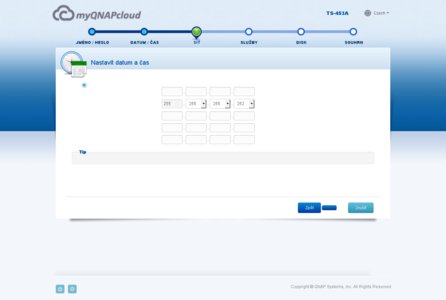 Přes web výrobce instalovat nešlo…
Přes web výrobce instalovat nešlo…
Tudy tedy cesta nevede. Druhou možností je využít na počítači program QFinder, který si stáhnete z webu výrobce (je k dispozici pro Windows, OS X a Linux). Ten najde všechny stroje QNAP v síti, zobrazí je a usnadní připojení k jejich webovému rozhraní. Pokročilí uživatelé si také mohou ručně oskenovat síť a zařízení najít touto cestou. Poslední možností je připojit k TS-453A monitor (nebo televizi), klávesnici a myš.
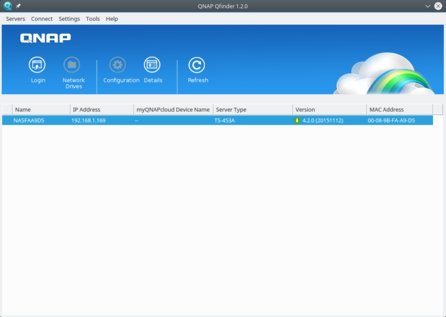 Nalezení stroje pomocí aplikace QFinder
Nalezení stroje pomocí aplikace QFinder
V rámci uvádění do provozu se nastaví síť, metody sdílení souborů, název stroje, administrátorské heslo, časové údaje, případně další parametry. Po prvním přihlášení systém nabídne aktualizaci firmwaru (je žádoucí ji provést), poté se připraví úložiště – může mít různé podoby (samostatné disky nebo RAID, různé strategie využití, různé nastavení snímků… Souborový systém si ale u interních disků vybrat nemůžete (použije se vždy ext4).
Máte-li kromě klasických pevných disků instalován také alespoň jeden disk SSD, můžete ho využít k akceleraci přístupu k běžným točivým diskům. Čtení i zápis budou mnohem rychlejší.
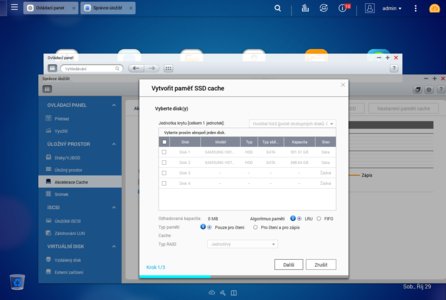 Nastavení SSD jako cache pro přístup k datům
Nastavení SSD jako cache pro přístup k datům
Co TS-453A umí
Základem jsou samozřejmě klasické funkce NAS – tedy sdílení souborů různými protokoly (SMB/CIFS, NFS, FTP) s možností nastavovat uživatelům a jejich skupinám různá oprávnění. Lze využít funkci „síťového koše“, kdy se soubory nemažou přímo, nýbrž končí ve speciálních složkách, odkud je lze opět obnovit. Sdílet se dají nejen data na interních discích, ale i na těch externích, které připojíte přes USB.
Pokročilejší uživatelé mohou využít také iSCSI, kde může zařízení figurovat jak v roli cíle, tak i iniciátoru.
Aplikace File Station poskytuje rozsáhlejší možností sdílení souborů. Umožňuje například připojit vzdálená úložiště (Disk Google, Microsoft OneDrive, Dropbox…, sdílené složky SMB/CIFS, WebDAV apod.), přímo pracovat s komprimovanými archivy ZIP a 7-Zip, pracovat se sdílecími odkazy (včetně časového omezení a ochrany heslem) nebo práci se soubory z mobilní aplikace.
Videosoubory lze překódovávat na jiná rozlišení, a to s hardwarovou akcelerací.
Zajímavé možnosti stroj nabízí pro zálohování. Jednak umožňuje zálohovat data odjinud – například protokoly rsync nebo FTP (i včetně replikace v reálném čase – RTRR), prostřednictvím aplikace QNAP NetBak Replicator pro Windows, technologie Apple Time Machine pro OS X nebo ve spolupráci s řešením třetích stran. Data lze následně synchronizovat do různých cloudů, například Amazon S3 nebo Dropbox.
Mezi další z klasických funkcí patří tiskový server (s podporou až tří tiskáren), multimediální server (DLNA, iTunes, AirPlay, Chromecast), VPN server a VPN klient (s podporou L2TP/IPsec a OpenVPN). Tam, kde se používá šifrování AES, se využije hardwarovou podporu AES NI, takže se zbytečně nezatěžuje procesor.
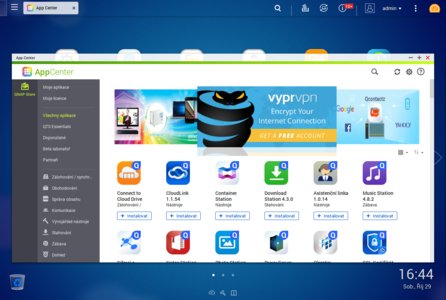 AppCenter – odtud můžete instalovat další aplikace
AppCenter – odtud můžete instalovat další aplikace
V nabídce aplikací, ať již přímo nainstalovaných nebo připravených k doinstalaci, pak najdete takové jako databázi MySQL (resp. MariaDB), webový server, různé systémy správy obsahu, LDAP, kompletní řadič domény Active Directory, RADIUS, NTP a mnoho dalších.
Aplikace Surveillance Station zajišťuje provoz kamerového systému. Podporuje více než 3 000 typů kamer, k dispozici jsou mobilní aplikace pro prohlížení i záznam (takže může zaznamenávat do systému například i hlídač pomocí svého telefonu). Čtyři kamery lze připojit zdarma, pro další (až do celkových 40) si můžete dokoupit licence.
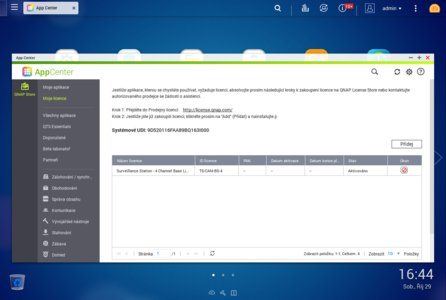 Správa licencí (zde jsou vidět licence pro kamerový systém)
Správa licencí (zde jsou vidět licence pro kamerový systém)
Speciality – toto jen tak někde nenajdete
Skutečná síla TS-453A se projeví až u speciálních funkcí, které moc obvyklé nejsou. Začněme se čtveřicí síťových rozhraní. Můžete si rozhraní sloučit a – za předpokladu podpory na druhé straně – dosáhnout vyšší přenosové rychlosti. Další možností je virtuální síťový přepínač (switch) s podporou VLAN. Rozhraní lze ale samozřejmě využívat i k dalším účelům, například si zprovoznit proxy server nebo firewall a využít TS-453A pro oddělení vnitřní a vnější sítě (nebo i více sítí).
Další zajímavou funkcí jsou virtualizace a kontejnery. V rámci virtualizace (Virtualization Station) si můžete spouštět různé operační systémy (všechny verze Windows od XP až po 10, včetně serverových verzí, dále například Linux, FreeBSD nebo Android). Virtuální stroj může využívat i místní HDMI výstup, klávesnici a myš.
U kontejnerů jsou k dispozici technologie LXC a Docker. Potřebujete-li si tedy spustit nějakou serverovou aplikaci, není třeba řešit závislosti – prostě použijete příslušný kontejner. Aplikace Container Station je připravena pro snadnou instalaci kontejnerů.
HybridDesk Station je aplikace, která z TS-453A udělá jednoduchý desktop (samozřejmě po připojení příslušných periférií). Je to zamýšleno hlavně pro multimediální účely ve spojení s aplikacemi, jako je Kodi (dříve pod názvem XBMC), kde využijete dálkový ovladač – ze stroje tak uděláte multimediální centrum. Můžete si ale spustit třeba také webový prohlížeč nebo komunikační program Skype.
Komu to nestačí, může prostřednictvím aplikace Linux Station využívat plnohodnotný linuxový systém. Aktuálně je k dispozici jen integrace Ubuntu 16.04, ale výrobce slibuje v budoucnu podporovat i některé další distribuce.
Zkušenosti z provozu
U tak komplexního stroje, jakým je TS-453A, nelze ani při intenzivním uživatelském testování ani zdaleka vyzkoušet všechno. Drtivá většina testovaných funkcí fungovala hladce, problémy byly jen ojedinělé. Kromě těch již popsaných (což jsou ale spíše vlastnosti) se objevilo jen zatuhnutí systému po zapnutí podpory IPv6 (vyřešeno vypnutím/zapnutím) a vzpurnost dialogu externích zařízení, který se po připojení tiskárny usilovně bránil přejít na jiné karty, než jsou USB tiskárny.
Řečené ale bohužel neplatí pro lokalizaci webového rozhraní do češtiny. Překlad je místy docela zvláštní a často nekonzistentní (stejná věc je odlišně přeložena), lze narazit i na nepřeložené věty v jinak českém textu. Leckdy je lepší si přepnout rozhraní do angličtiny, případně si všechno ověřovat v návodu.
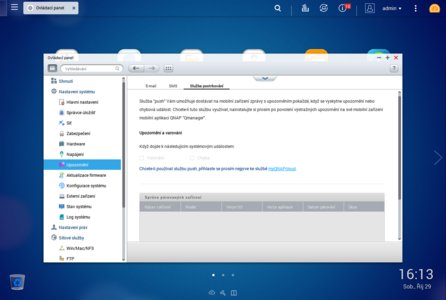 „Služba postrkování“, aneb česká lokalizace se moc nepovedla
„Služba postrkování“, aneb česká lokalizace se moc nepovedla
Co se týká rychlosti práce s daty, výsledky orientačních měření (pro samostatný disk a RAID 1) najdete v grafech. Rychlost byla měřena pomocí programu NAS Performance Tester 1.7 (aritmetický průměr z pěti měření) pro různě velké soubory.
Shrnutí
QNAP TS-453A samozřejmě není levné zařízení (cena se 4 GB paměti se pohybuje okolo 14 tisíc korun, s 8 GB ještě o necelé dva tisíce výše), navíc je potřeba ještě připočítat cenu instalovaných disků. Současně ale budete těžko hledat stroj o podobné hardwarové konfiguraci, který bude „okamžitě použitelný“ a bude se tak snadno spravovat.
Vadou na kráse jinak velmi zajímavého řešení je nepříliš dobrá česká lokalizace. Komu nevadí angličtina, může tento problém v klidu ignorovat, pro ostatní uživatele by však rozhodně „neuškodilo“ na této věci ještě pořádně zapracovat.